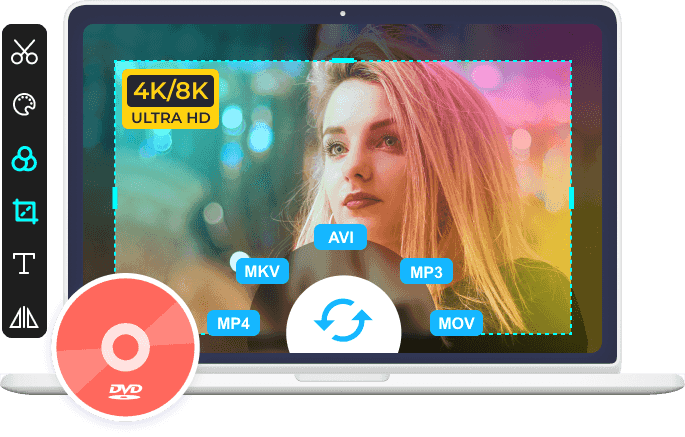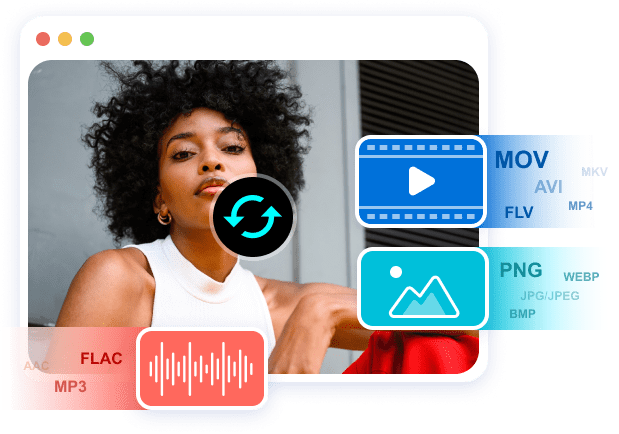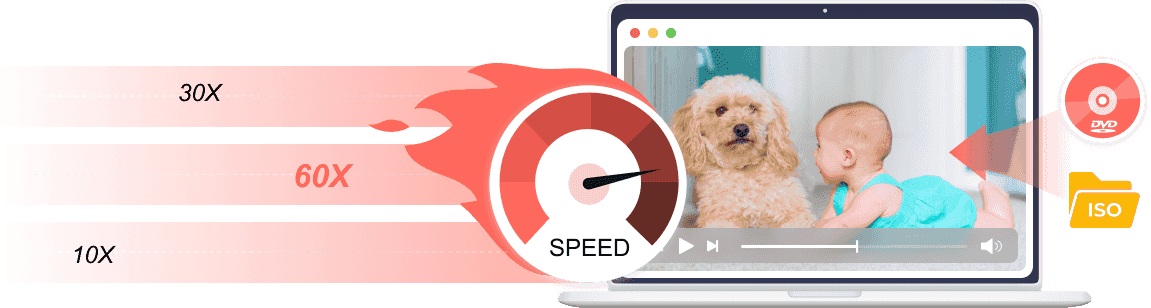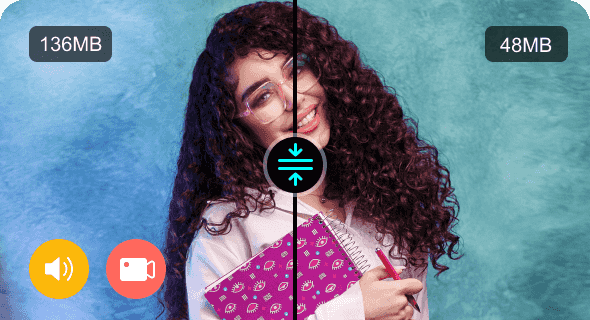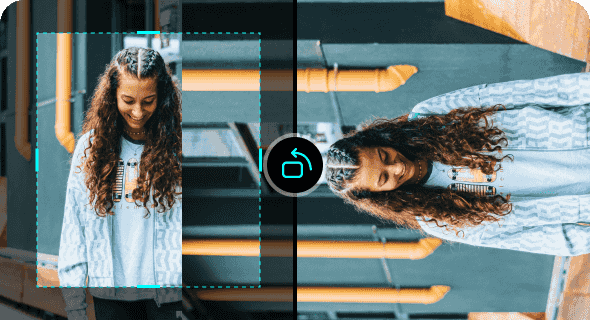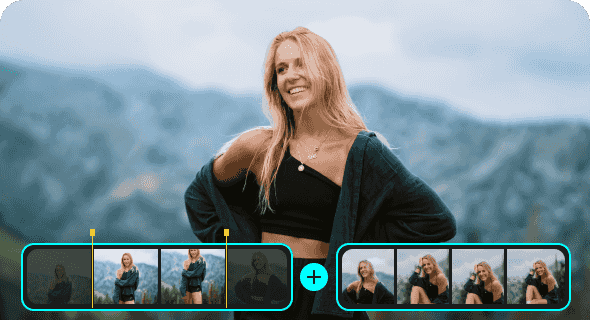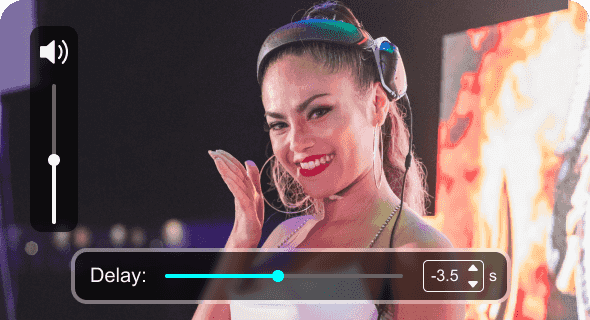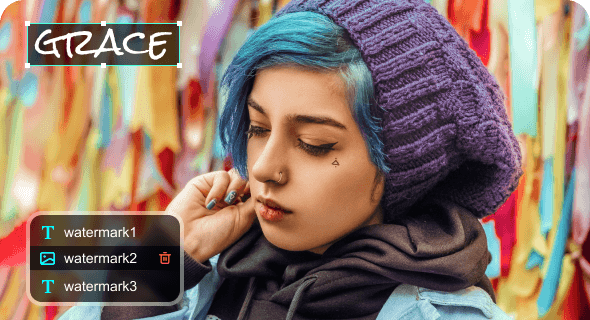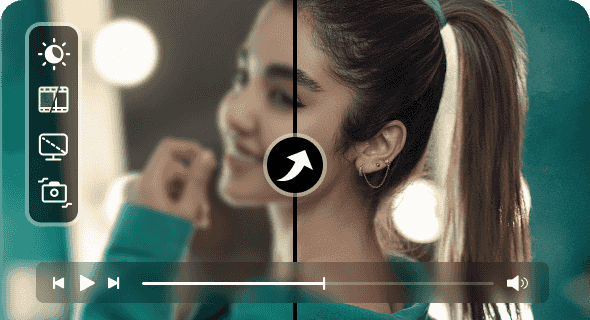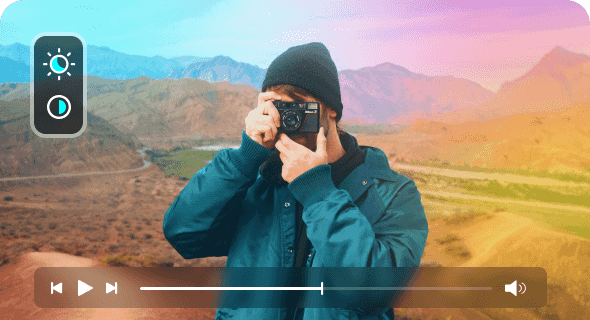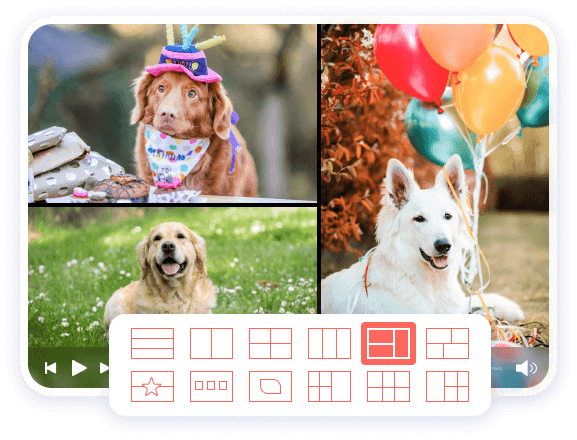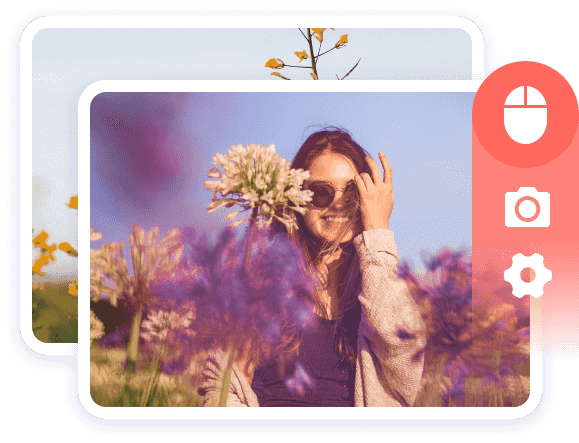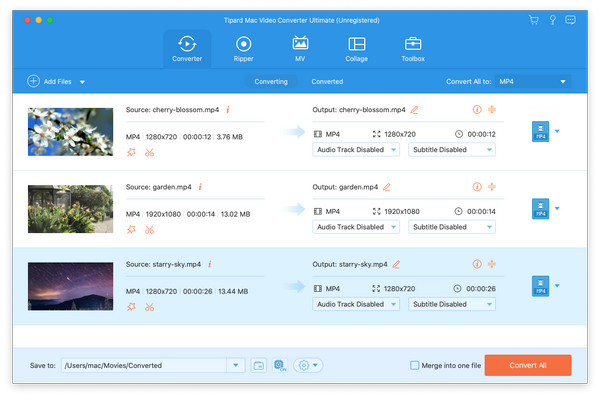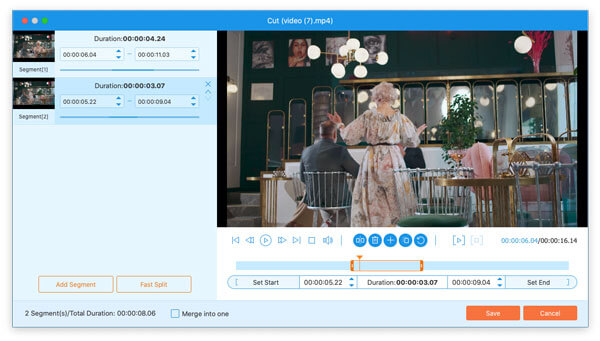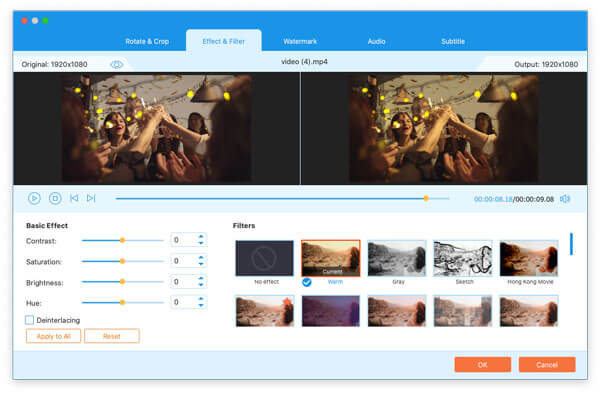-
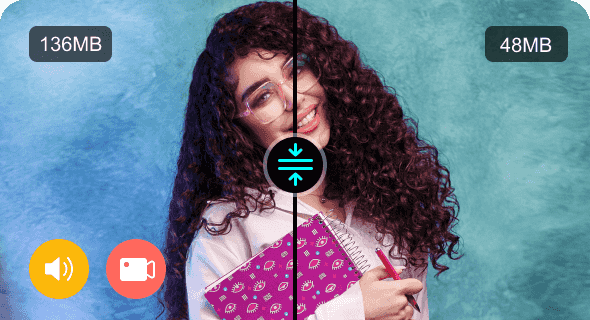
Jeśli rozmiar wideo lub audio jest zbyt duży, możesz użyć Tipard Mac Video Converter Ultimate, aby zmniejszyć rozmiar wideo lub audio na komputerze Mac. To oprogramowanie zapewnia kompresor wideo i narzędzie do kompresji dźwięku. Możesz ich użyć, aby zmniejszyć rozmiar wideo lub audio w zależności od potrzeb, przesuwając pasek kompresji.
-
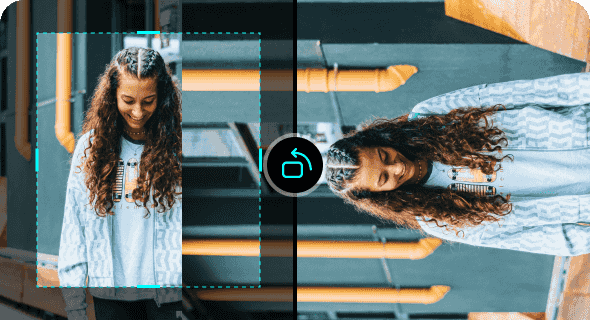
Możesz przycinać filmy, aby usunąć niechcianą część, ciemne krawędzie, boksowanie na litery, boksowanie słupków i boksowanie okien. Jeśli Twój film jest nagrany przez iPhone'a lub inne urządzenia mobilne, który jest wyświetlany na małym ekranie, możesz go użyć do obrócenia wideo, aby było odtwarzane w całości. Poza tym możesz obracać filmy w poziomie i pionie.
-
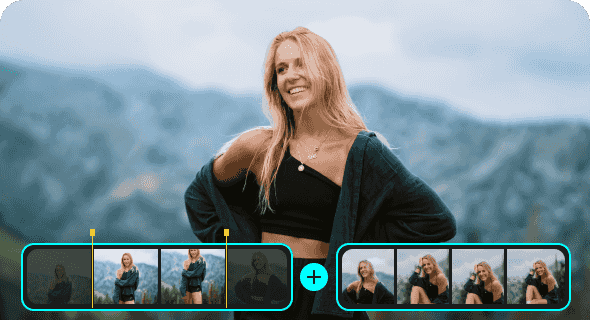
Tipard Mac Video Converter Ultimate oferuje funkcję Clip, która pozwala podzielić wideo na kilka części na komputerze Mac. Możesz użyć tej funkcji do przycinania filmów w celu usunięcia niechcianych części z filmu. Co więcej, to oprogramowanie zapewnia narzędzie Video Merger, które umożliwia łączenie wielu filmów w jeden na komputerze Mac.
-
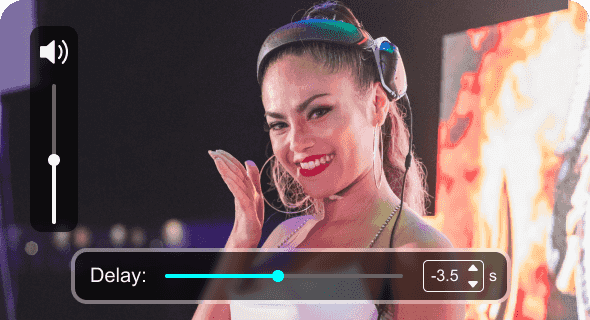
Możesz dodać ścieżkę audio lub multi-audio do wideo, jak chcesz, za pomocą Tipard Mac Video Converter Ultimate. Jeśli chcesz zastąpić niezsynchronizowany plik audio z wideo i animować go innym plikiem audio, możesz go również użyć. Jeśli uważasz, że głośność wideo jest zbyt niska, możesz użyć Mac Volume Booster, aby dostosować głośność.
-
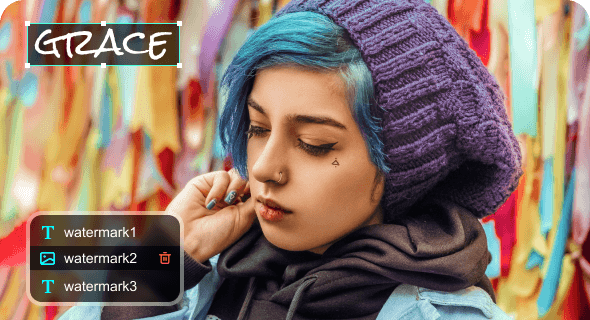
Możesz także użyć Tipard Mac Video Converter, aby dodać tekstowy lub graficzny znak wodny do swojego wideo na Macu. Możesz także dostosować swój znak wodny, zmieniając jego czcionkę, rozmiar, kolor, położenie, krycie itp. Poza tym możesz użyć narzędzia do usuwania znaków wodnych wideo, aby usunąć znak wodny z wideo na komputerze Mac.
-
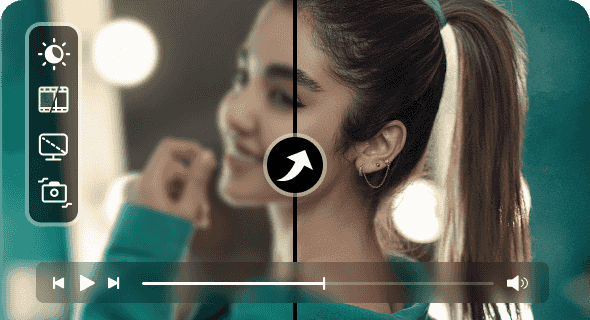
Funkcja Video Enhancer może pomóc uzyskać doskonałą jakość wideo, zoptymalizować jasność i kontrast oraz usunąć szum wideo. Ta funkcja może również zredukować drgania w filmach, co może sprawić, że filmy będą wyraźniejsze. W ten sposób możesz użyć Tipard Mac Video Converter, aby łatwo poprawić jakość wideo na komputerze Mac.
-

Możesz także użyć Tipard Mac Video Converter Ultimate, aby dodać zewnętrzne pliki napisów do filmów lub usunąć miękkie napisy z wideo na komputerze Mac. Obsługiwane formaty napisów to *.srt, *.ssa i *.ass. Ponadto to oprogramowanie obsługuje zmianę czcionki, rozmiaru, koloru itp. napisów w zależności od potrzeb.
-
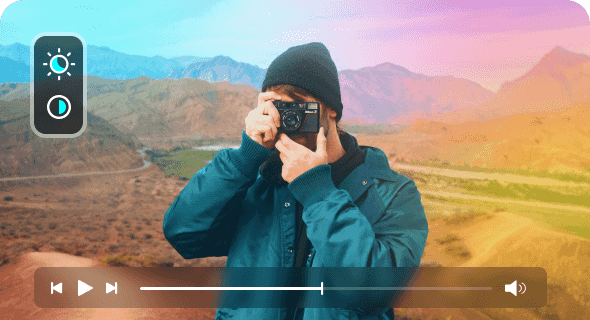
W Tipard Mac Video Converter Ultimate istnieje wiele różnych filtrów. Możesz też dodawać filtry do filmów na Macu, aby Twoje filmy były piękniejsze. Co więcej, możesz dostosować efekty swoich filmów, zmieniając jasność, kontrast, nasycenie i odcień swoich filmów na komputerze Mac.
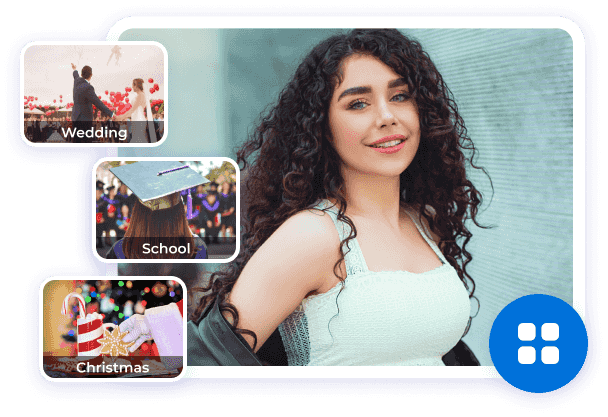
 Przejdź do wersji Mac
Przejdź do wersji Mac Przejdź do wersji systemu Windows
Przejdź do wersji systemu Windows